Ahora que ya tenemos instalado Samba en nuestro sevidor, podemos aprovechar que tendremos ese pc las 24h encendido para usarlo como cliente de descargas. Ademas vamos a seguir con la filosofia de hacerlo sin tener que instalar una interfaz grafica para no malgastar los recursos de hardware.
Instalando Transmission
Vamos a instalarlo mediante los repositorios
apt-get update
apt-get install transmission-daemon
Configurando Transmission
Primero de todo debemos asegurarnos de que Transmission esta parada (debería ser así), ya que para Transmission guarde la configuracion una vez editada HA DE ESTAR PARADO.
service transmission-daemon stop
Ahora editamos el fichero /etc/transmission-daemon/settings.json donde podemos configuraremos el puerto y otras opciones. Una de ellas es por ejemplo el directorio de descargas que deberemos haber creado y hacer que Transmission pueda escribir.
«download-dir»: «/mi/carpeta/descargas/»
Para controlarlo desde el panel web, debemos configurar también su usuario, contraseña, puerto, url… etc..
«rpc-authentication-required»: «true»
«rpc-enabled»: «true»
«rpc-password»: «tupasswordSINCIFRAR»
«rpc-port»: «puerto» (por defecto es el 9091 pero os permite cambiarlo al que mas os guste.
«rpc-url»: «/urlDelPanel/» (aunque podemos entrar por el puerto, el luego nos redirige a una url, pues esta url que definimos)
«rpc-username»: «usuario»
«rpc-whitelist»: «*» ( * = cualquier ip, si queremos que solo se pueda controlar desde una ip, se la definimos aquí)
Una vez guardado el fichero, iniciamos Transsmission
service transmission-daemon start
Accediendo y añadiendo descargas torrent
Para controlar y añadir descargas torrent a Transmission, hemos de abrir el navegador desde un pc que este dentro de las redes aceptadas. Abrimos la siguiente pagina
http://ipdelserver:9091
Nos pedira usuario y contraseña que hemos definido antes en el archivo rc.local y accederemos a la pagina de control de transmission. En esta pagina podemos
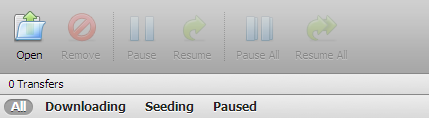
En open podemos subir el archivo torrent y automáticamente se pondrá a descargar. Si queremos configurar otras opciones de transmission, podemos hacerlo desde la parte baja de la web, pulsando el en icono de ajustes.
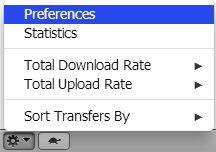
Y podremos acceder a la configuración del programa para configurar los puertos, la ruta des descarga (si deseamos cambiarla temporalmente)… La tortuga que se ve en la parte baja de la imagen de arriba, es para activar el modo lento, vease limitar la velocidad de subida y bajada a unos parámetros que podemos definir.

Últimos comentarios